Visualización de entregas atrasadas
Los estudiantes inscritos en una clase aparecen en la bandeja de entrada de ejercicios. Si un estudiante no entregó un trabajo, en lugar del título de un trabajo aparece la opción “— No hay entregas —”. Para ver rápidamente los usuarios inscritos que no entregaron trabajos, ordene la bandeja de entrada según el “Título del trabajo” haciendo clic en el encabezado de la columna “Título”.
Tenga en cuenta que algunos usuarios pueden inscribirse varias veces por error y figurar tanto con la opción “— No hay entregas —” como con una entrega. Si desea comprobarlo, haga clic en el encabezado de la columna “Autor” para ordenar la lista de estudiantes por nombre y busque si hay duplicaciones. Puede ver la sección “Introducción” para los estudiantes si desea obtener detalles sobre cómo organizar la bandeja de entrada de ejercicios.
1. Para acceder a la bandeja de entrada de ejercicios, haga clic en la pestaña “Todas las clases”, que lo dirigirá a la página de inicio del instructor.

2. En la página de inicio del instructor, haga clic en el nombre de la clase de los ejercicios a los que desea acceder. Se abrirá la página de inicio de la clase.
3. En la página de inicio de la clase, haga clic en el enlace “Ver” debajo de la columna “Acciones” junto al ejercicio al que desea acceder.
Si se entrega tarde un trabajo en un ejercicio, la fecha de entrega aparecerá en color rojo. No obstante, si no se recibió ninguna entrega llegadas la fecha y la hora límites de entrega, aparecerá la opción “Tarde” en color rojo en la columna “Fecha”.
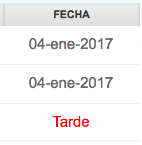
 This work is licensed under a Creative Commons Attribution-NonCommercial 4.0 International License
This work is licensed under a Creative Commons Attribution-NonCommercial 4.0 International License